発言内容の分割・結合
発言内容の分割
発言内容を分割することができます。
1つの発言内容に複数人の発言が表示されている部分など、分割したい箇所があった場合に活用ください。
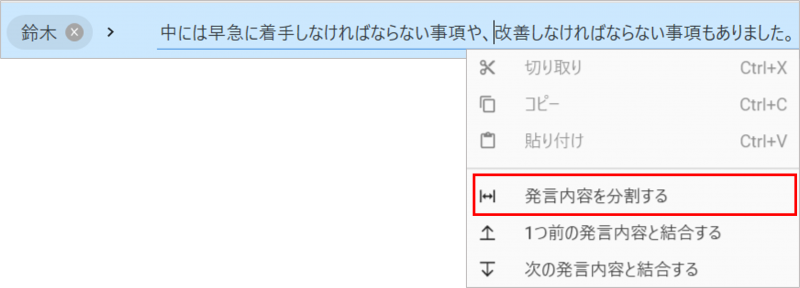
①発言内容から分割する位置をクリックします。
②右クリック→[発言内容を分割する]を選択します。

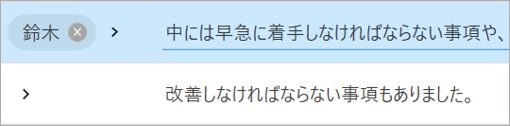
③メッセージを確認してください。
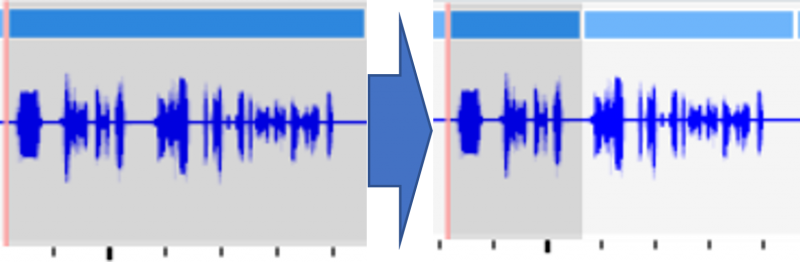
④分割されると発言者は未設定となります。
※発言者は手入力で設定をお願いします。
【補足】
分割した箇所に連動して音声も分割されます。
発言内容の結合
前後の発言内容を結合する
発言内容を結合することができます。
同一人物の発言が複数の発言内容に分かれている部分など、結合したい箇所があった場合に活用ください。
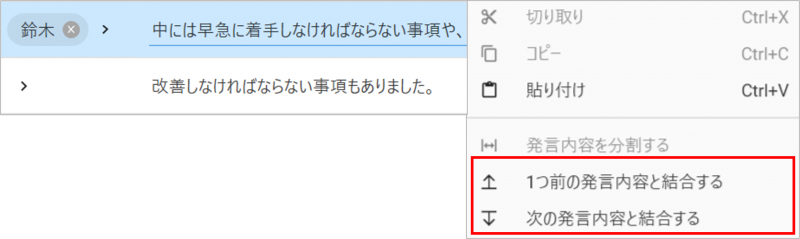
①結合したい発言内容を選択します。
②右クリック→[1つ前の発言内容と結合する]か[次の発言内容を結合する]を選択します。
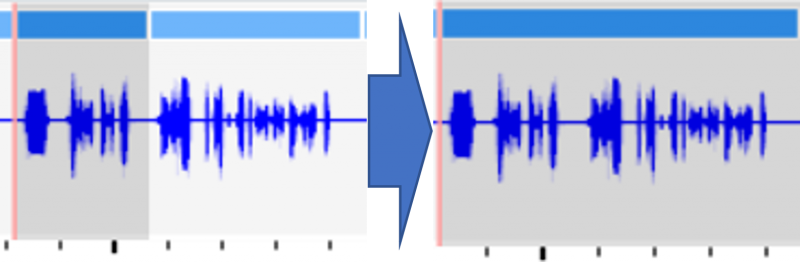
③結合完了です。
【補足】
結合した箇所に連動して音声も結合されます。
発言内容全体を結合する
同じ発言者が連続している場合、発言内容をすべて結合することが可能です。
・結合すると元の状態に戻すことができません。
・割り当てられたタグが解除されることがあります。
・結合文字数には150文字程度の制限があります。
・「アジェンダ」が設定されている場合、異なるアジェンダ同士では結合できません。
①エディットモード画面で結合ボタンクリックします。

②下記アラートが表示されるので、問題がなければ[OK]をクリックします。
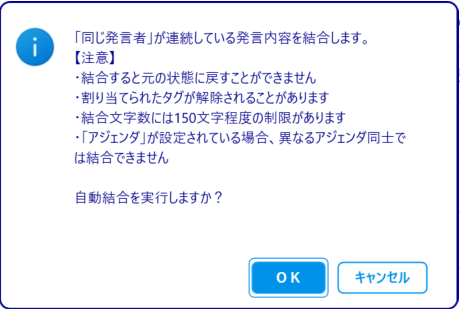
③結合完了です。
このページで、お客さまの疑問は解決しましたか?
このガイドを見ている人は、こんなページも見ています
お問い合わせをご希望のお客さまへ
操作方法に関するお問い合わせ、製品の導入検討のお問い合わせなど、
お客さまの疑問にお答えする各種サポート・サービスについてご案内します。
LGWAN環境からアクセスできません。